
このチュートリアルでは、Debian11にBudgieDesktopをインストールする方法を紹介します。知らない人のために、BudgieDesktop環境はそのシンプルさとユーザーのために人気があります-フレンドリーで使いやすいBudgieはGNOMEテクノロジーをコアに使用し、GNOMEスタックと非常によく統合されています。当初はSolusディストリビューション(当時はEvolve OS)の個別のデスクトップ環境として開発され、Budgieデスクトップが人気を博し、Linuxコミュニティはそのシンプルさを受け入れました。
この記事は、少なくともLinuxの基本的な知識があり、シェルの使用方法を知っていること、そして最も重要なこととして、サイトを独自のVPSでホストしていることを前提としています。インストールは非常に簡単で、ルートアカウントで実行されていますが、そうでない場合は、'sudoを追加する必要があります。 ルート権限を取得するコマンドに‘。 Debian 11(Bullseye)にBudgieデスクトップ環境を段階的にインストールする方法を紹介します。
前提条件
- 次のオペレーティングシステムのいずれかを実行しているサーバー:Debian 11(Bullseye)。
- 潜在的な問題を防ぐために、OSの新規インストールを使用することをお勧めします。
non-root sudo userまたはroot userへのアクセス 。non-root sudo userとして行動することをお勧めします ただし、ルートとして機能するときに注意しないと、システムに害を及ぼす可能性があるためです。
Debian11BullseyeにBudgieDesktopをインストールする
ステップ1.以下のチュートリアルを実行する前に、次のaptを実行して、システムが最新であることを確認することが重要です。 ターミナルのコマンド:
sudo apt update sudo apt install ca-certificates
ステップ2.Debian11にBudgieDesktopをインストールします。
Budgie Desktopは、Debianシステムに含まれているデフォルトのリポジトリから利用できます。次のコマンドを実行してインストールします。
sudo apt install budgie-desktop
インストールが完了したら、以下のコマンドを使用してDebian11システムを再起動します。
sudo reboot
ステップ3.DebianでBudgieDesktopにアクセスする。
Debian 11システムが起動すると、Budgieデスクトップ環境のログインウィンドウが表示されます。今度は通常どおりにログインします。デスクトップが読み込まれると、次のように表示されます。 Budgieを実行しています。
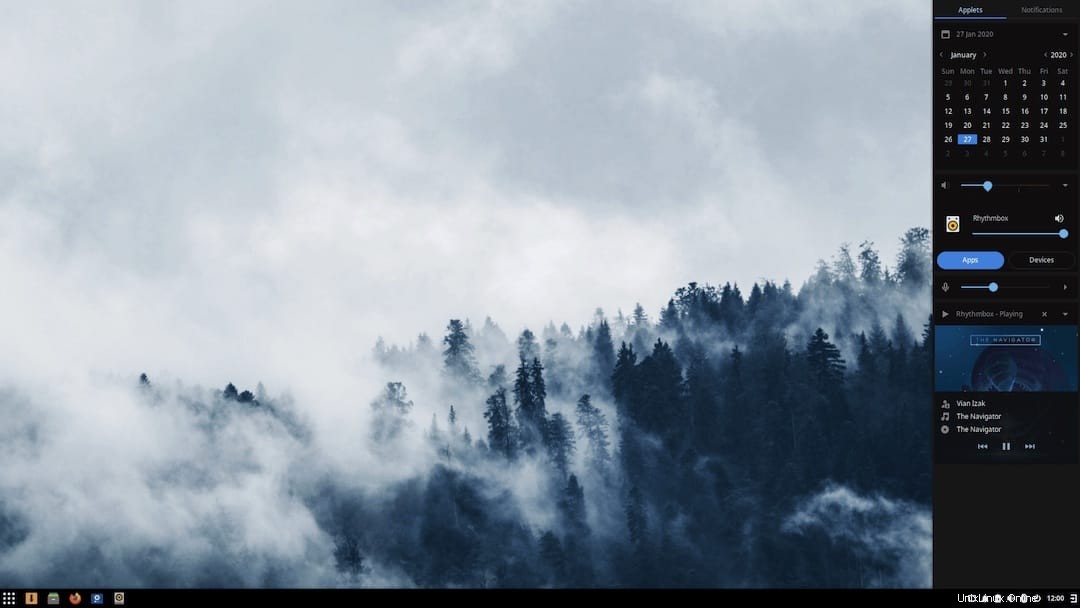
おめでとうございます!Budgieデスクトップが正常にインストールされました。このチュートリアルを使用して最新バージョンのBudgieデスクトップ環境をDebianシステムにインストールしていただきありがとうございます。追加のヘルプや役立つ情報については、以下を確認することをお勧めします。 BudgieDesktopの公式ウェブサイト。